Word/Excel 在线预览
前言
近日项目中做到一个功能,需要上传附件后能够在线预览。之前也没做过这类似的,于是乎就查找了相关资料,.net实现Office文件预览大概有这几种方式:
① 使用Microsoft的Office组件将文件直接转换为html文件(优点:代码实现最简单,工作强度最小。缺点:效果极差)
②使用Microsoft的Office组件将文件转换为PDF格式文件,然后再使用pdf2swf转换为swf文件,也就是flash文件在使用FlexPaper展示出来(优点:预览效果能接受,缺点:代码量大)
③使用Office online(优点:表现完美,缺点:不适合中小企业应用)
由于开发时间短而且还有其他功能点需要完成,所以暂时先已第一种方式实现了,这里也主要讲第一种方式,效果如下图:
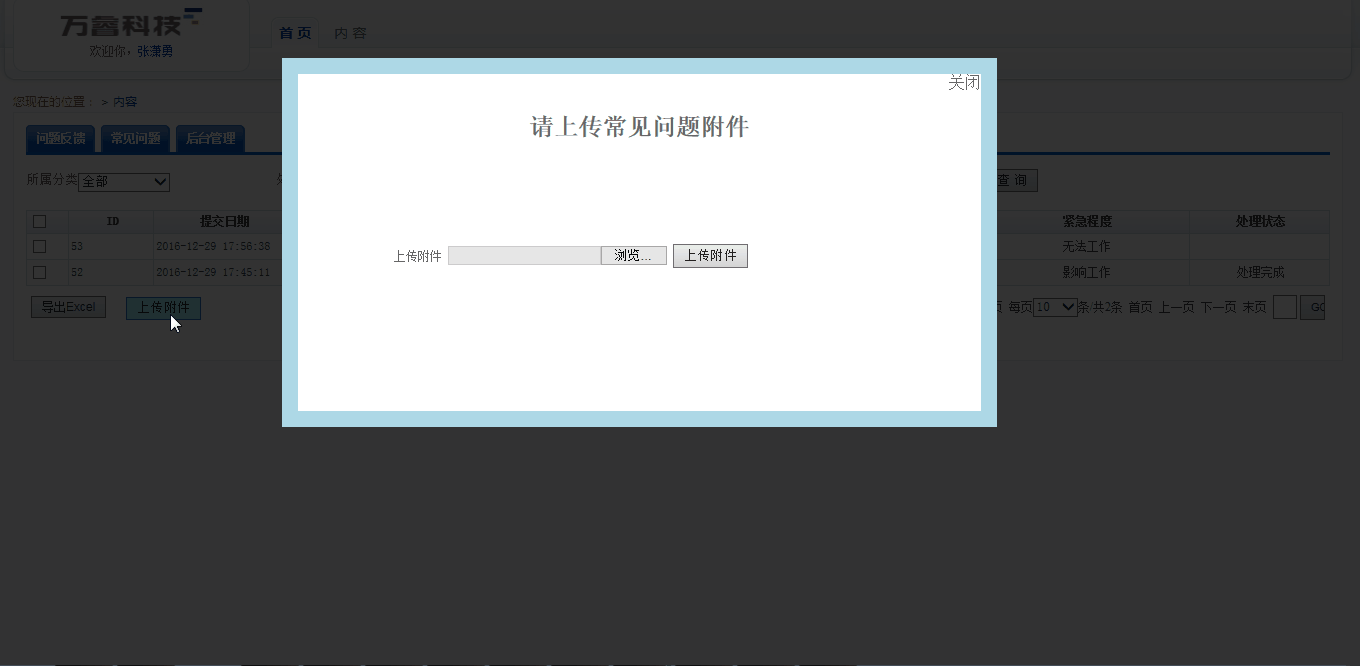
具体实现
这里简单提一下效果图中的遮罩效果和上传实现,有喜欢的朋友也可以参考参考。
遮罩效果就是HTML+CSS+JS来实现的,全部代码如下:
<!DOCTYPE html PUBLIC "-//W3C//DTD XHTML 1.0 Transitional//EN"
"http://www.w3.org/TR/xhtml1/DTD/xhtml1-transitional.dtd">
<html xmlns="http://www.w3.org/1999/xhtml">
<head>
<title>弹出层</title>
<script src="jquery-1.6.2.min.js" type="text/javascript"></script>
<style>
.black_overlay{
display: none;
position: absolute;
top: 0%;
left: 0%;
width: 100%;
height: 100%;
background-color: black;
z-index:1001;
-moz-opacity: 0.8;
opacity:.80;
filter: alpha(opacity=80);
}
.white_content {
display: none;
position: absolute;
top: 10%;
left: 10%;
width: 80%;
height: 80%;
border: 16px solid lightblue;
background-color: white;
z-index:1002;
overflow: auto;
}
.white_content_small {
display: none;
position: absolute;
top: 20%;
left: 30%;
width: 40%;
height: 50%;
border: 16px solid lightblue;
background-color: white;
z-index:1002;
overflow: auto;
}
</style>
<script type="text/javascript">
//弹出隐藏层
function ShowDiv(show_div,bg_div){
document.getElementById(show_div).style.display='block';
document.getElementById(bg_div).style.display='block' ;
var bgdiv = document.getElementById(bg_div);
bgdiv.style.width = document.body.scrollWidth;
// bgdiv.style.height = $(document).height();
$("#"+bg_div).height($(document).height());
};
//关闭弹出层
function CloseDiv(show_div,bg_div)
{
document.getElementById(show_div).style.display='none';
document.getElementById(bg_div).style.display='none';
};
</script>
</head>
<body>
<input id="Button1" type="button" value="点击弹出层" onclick="ShowDiv('MyDiv','fade')" />
<!--弹出层时背景层DIV-->
<div id="fade" class="black_overlay">
</div>
<div id="MyDiv" class="white_content">
<div style="text-align: right; cursor: default; height: 40px;">
<span style="font-size: 16px;" onclick="CloseDiv('MyDiv','fade')">关闭</span>
</div>
目前来说,我还是喜欢这个自己改造的弹出层。自己在项目中也用的是这个。
</div>
</body>
</html>
上传的话,因为文件比较小,所以采用的是保存在服务器,在数据库中存放路径的方式
前台代码
<div class="white_content" id="MyDiv" style="text-align: center; display: none;">
<div style="text-align: right; cursor: default; height: 40px;">
<span style="font-size: 16px;" onclick="CloseDiv('MyDiv','fade')">关闭</span>
</div>
<tr style="width: 50%" id="upload_Image">
<h1>
请上传常见问题附件</h1>
<td align="right" class="Title">
上传附件
</td>
<td>
<asp:FileUpload ID="FileUpload1" runat="server" />
<asp:Label ID="label1" runat="server" ForeColor="Red"></asp:Label>
<asp:Button ID="UploadButton" runat="server" Text="上传附件" OnClick="UploadButton_Click" />
</td>
</tr>
<tr>
<td colspan="2" align="center" id="show_image" style="visibility: hidden">
<asp:Image ID="Image1" runat="server" Height="118px" Width="131px" />
</td>
</tr>
</div>
后台方法
try
{
string FullName = FileUpload1.PostedFile.FileName;//获取附件物理地址
FileInfo fi = new FileInfo(FullName);
string name = fi.Name;//获取附件名称
string type = fi.Extension;//获取附件类型
if (type == ".xls" || type == ".xlsx" || type == ".doc" || type == ".docx" || type == ".pdf")
{
string SavePath = Server.MapPath("~\\uploadFile");//附件保存到文件夹下
if (!Directory.Exists(SavePath))
{
Directory.CreateDirectory(SavePath);
}
this.FileUpload1.PostedFile.SaveAs(SavePath + "\\" + name);//保存路径
#region 将附件内容保存到数据库中
int showsuccess = CMSModelManager.Submitted_questionsDAO.Save_File(name,type,SavePath);
if (showsuccess == )
{
this.label1.Text = "上传成功";
}
else
{
this.label1.Text = "服务器繁忙,请稍后重试";
}
#endregion
}
else
{
this.label1.Text = "请选择正确的格式附件";
}
}
catch (Exception ex)
{
Response.Write(ex.Message);
}
图中所示的将Word转换成HTML的实现方式:
首先新建一个帮助类
using System;
using System.Collections.Generic;
using System.Web;
//using Microsoft.Office.Core;
using Word = Microsoft.Office.Interop.Word; namespace Com.VanruPortal.Admin
{
public class Office2HtmlHelper
{
/// <summary>
/// Word转成Html
/// </summary>
/// <param name="path">要转换的文档的路径</param>
/// <param name="savePath">转换成html的保存路径</param>
/// <param name="wordFileName">转换成html的文件名字</param>
public static void Word2Html(string path, string savePath, string wordFileName)
{ Word.ApplicationClass word = new Word.ApplicationClass();
Type wordType = word.GetType();
Word.Documents docs = word.Documents;
Type docsType = docs.GetType();
Word.Document doc = (Word.Document)docsType.InvokeMember("Open", System.Reflection.BindingFlags.InvokeMethod, null, docs, new Object[] { (object)path, true, true });
Type docType = doc.GetType();
string strSaveFileName = savePath + wordFileName + ".html";
object saveFileName = (object)strSaveFileName;
docType.InvokeMember("SaveAs", System.Reflection.BindingFlags.InvokeMethod, null, doc, new object[] { saveFileName, Word.WdSaveFormat.wdFormatFilteredHTML });
docType.InvokeMember("Close", System.Reflection.BindingFlags.InvokeMethod, null, doc, null);
wordType.InvokeMember("Quit", System.Reflection.BindingFlags.InvokeMethod, null, word, null);
}
/// <summary>
/// Excel转成Html
/// </summary>
/// <param name="path">要转换的文档的路径</param>
/// <param name="savePath">转换成html的保存路径</param>
/// <param name="wordFileName">转换成html的文件名字</param>
public static void Excel2Html(string path, string savePath, string wordFileName)
{
string str = string.Empty;
Microsoft.Office.Interop.Excel.Application repExcel = new Microsoft.Office.Interop.Excel.Application();
Microsoft.Office.Interop.Excel.Workbook workbook = null;
Microsoft.Office.Interop.Excel.Worksheet worksheet = null;
workbook = repExcel.Application.Workbooks.Open(path, Type.Missing, Type.Missing, Type.Missing, Type.Missing, Type.Missing, Type.Missing, Type.Missing, Type.Missing, Type.Missing, Type.Missing, Type.Missing, Type.Missing, Type.Missing, Type.Missing);
worksheet = (Microsoft.Office.Interop.Excel.Worksheet)workbook.Worksheets[];
object htmlFile = savePath + wordFileName + ".html";
object ofmt = Microsoft.Office.Interop.Excel.XlFileFormat.xlHtml;
workbook.SaveAs(htmlFile, ofmt, Type.Missing, Type.Missing, Type.Missing, Type.Missing, Microsoft.Office.Interop.Excel.XlSaveAsAccessMode.xlNoChange, Type.Missing, Type.Missing, Type.Missing, Type.Missing, Type.Missing);
object osave = false;
workbook.Close(osave, Type.Missing, Type.Missing);
repExcel.Quit();
} }
}
后台调用方法
#region 上传成功后将文件转换
string physicalPath = Server.MapPath(Server.UrlDecode("/uploadFile"+"\\"+ name));//读取相对路径
string extension = Path.GetExtension(physicalPath);//获取后缀名 string[] show_name = name.Split(new string[] { "." }, StringSplitOptions.RemoveEmptyEntries);//此处的name是上面上传附件中的名称分割
string show_name_View = show_name[];//拿到实际name
switch (extension)
{ case ".doc":
case ".docx":
Office2HtmlHelper.Word2Html(MapPath("/uploadFile" + "\\" + name + ""),
MapPath("/Html/"), "" + show_name_View + "");//调用帮助类中生成WordHtml的方法,并保存起来
Response.Write("<script>window.open('/Html/" + show_name_View + ".html','_blank')</script>");//跳转并打开保存的相对路径中hmtl文件
break;
case ".xls":
case ".xlsx":
Office2HtmlHelper.Excel2Html(MapPath("/uploadFile" + "\\" + name + ""),
MapPath("/Html/"), "" + show_name_View + "");
Response.Write("<script>window.open('/Html/" + show_name_View + ".html','_blank')</script>");
break;
default:
break;
}
#endregion
至此,一个简易的上传附件在线浏览已经全部实现
如果小伙伴有更好得实现方式或者其他建议,欢迎留言告知~
Word/Excel 在线预览的更多相关文章
- 在线操作word和在线预览查找的资料记录
在线操作word和在线预览查找的资料记录 在线操作word查找的资料记录 富文本操作 http://fex.baidu.com/ueditor/ 控件类 通过 js 调用控件操作 word 文档 1. ...
- .net core 实现excel 和 word 的在线预览
最新在搞文件的在线预览,网上很多免费的方案都需要是电脑安装office的,这要就很麻烦:收费的插件又太贵了. 不过还是找到一款相对好用的免费在线预览插件. 直接在nuget上搜索ce.office.e ...
- .net 实现Office文件预览,word文件在线预览、excel文件在线预览、ppt文件在线预览
转自源地址:http://www.cnblogs.com/GodIsBoy/p/4009252.html,有部分改动 使用Microsoft的Office组件将文件转换为PDF格式文件,然后再使用pd ...
- PDF/WORD/EXCEL 图片预览
一.PDF/WORD/EXCEL 转 XPS 转 第一页内容 转 图片 WORD.EXCEL转XPS (Office2010) public bool WordToXPS(string sourceP ...
- Excel在线预览(通过poi转html,含里面的图片)
支持03和07excel转html,直接上代码 测试类 /** * 主方法 * @author asus * */ public class App2 { public static void mai ...
- .net mvc使用FlexPaper插件实现在线预览PDF,EXCEL,WORD的方法
FlexPaper插件可以实现在浏览器中在线预览pdf,word,excel等. 在网上看到很多关于这个插件实现预览的技术,但是很难做到word和excel在线预览. pdf很好实现. 首先下载相关的 ...
- pc或者微信上用pdf.js在线预览pdf和word
最近项目要求pdf和word可以在线预览功能,pc端还好解决,但是微信端就有点坑了,pc端原来的思路是将文件转成base64,然后用html格式显示 ,但是微信端不支持, 这种方式就pass掉了,谷歌 ...
- [Asp.net]常见word,excel,ppt,pdf在线预览方案,有图有真相,总有一款适合你!
引言 之前项目需要,查找了office文档在线预览的解决方案,顺便记录一下,方便以后查询. 方案一 直接在浏览器中打开Office文档在页面上的链接.会弹出如下窗口: 优点:主流浏览器都支持. 缺点: ...
- ASP.NET MVC在线预览Excel、Word、TXT、PDF文件
代码: using System; using System.Collections.Generic; using System.Linq; using System.Web; using Syste ...
随机推荐
- HTML5 语义元素(二)文本内容
上一篇介绍的是关于页面结构方面的语义元素,本篇介绍文本内容方面,包含:<bdi>.<details>.<summary>.<mark>.<outp ...
- 主成分分析(PCA)原理总结
主成分分析(Principal components analysis,以下简称PCA)是最重要的降维方法之一.在数据压缩消除冗余和数据噪音消除等领域都有广泛的应用.一般我们提到降维最容易想到的算法就 ...
- 在Asp.Net中操作PDF – iTextSharp - 使用表格
使用Asp.Net生成PDF最常用的元素应该是表格,表格可以帮助比如订单或者发票类型的文档更加格式化和美观.本篇文章并不会深入探讨表格,仅仅是提供一个使用iTextSharp生成表格的方法介绍 使用i ...
- JS继承类相关试题
题目一: //有关于原型继承的代码如下:function Person(name) { this.name = name;}Person.prototype = { getName : f ...
- jQuery的属性
The Write Less , Do More ! jQuery的属性 1. attr(name|properties|key,value|fn) : 设置或返回被选元素的属性值 ①获取属性 < ...
- java 线程 Lock 锁使用Condition实现线程的等待(await)与通知(signal)
一.Condition 类 在前面我们学习与synchronized锁配合的线程等待(Object.wait)与线程通知(Object.notify),那么对于JDK1.5 的 java.util.c ...
- springmvc+mybatis+spring 整合 bootstrap html5
A 调用摄像头拍照,自定义裁剪编辑头像 [新录针对本系统的视频教程,手把手教开发一个模块,快速掌握本系统]B 集成代码生成器 [正反双向](单表.主表.明细表.树形表,开发利器)+快速构建表单; 技 ...
- springmvc 多数据源 SSM java redis shiro ehcache 头像裁剪
获取下载地址 QQ 313596790 A 调用摄像头拍照,自定义裁剪编辑头像 B 集成代码生成器 [正反双向](单表.主表.明细表.树形表,开发利器)+快速构建表单; 技术:31359679 ...
- H3 BPM引擎API接口
引擎API接口通过 Engine 对象进行访问,这个是唯一入口. 示例1:获取组织机构对象 this.Engine.Organization.GetUnit("组织ID"); 示例 ...
- GitHub管理代码-随笔
公司一直用的SVN进行项目管理,平时便自己折腾了下Git,这里做下GitHub的最简单的记录... 在git上创建仓库等就免谈了,网上也有好多教程,直接从创建之后记录: 在github的readme文 ...
